win8에서 pe 도구를 시작하는 방법
PHP 편집자 Xiaoxin이 Win8 시스템에서 PE 도구를 시작하는 방법을 소개합니다. PE 도구는 Windows 사전 설치 환경을 기반으로 하는 경량 운영 체제로, 시스템이 정상적으로 시작되지 않거나 장애가 발생한 경우 사용자가 복구 및 복구 작업을 수행하는 데 도움이 됩니다. Win8 시스템에는 PE 도구를 시작하는 두 가지 방법이 있습니다. 하나는 U 디스크나 CD를 통해 부팅하는 것이고, 다른 하나는 시스템 설정 메뉴의 고급 시작 옵션을 이용하는 것입니다. 다음은 시스템 복구를 위한 PE 도구를 성공적으로 시작하는 데 도움이 되는 두 가지 방법의 작업 단계를 자세히 소개합니다.
먼저 8g 이상의 빈 USB 플래시 드라이브를 준비한 다음 USB 플래시 드라이브 생성 소프트웨어를 다운로드하세요
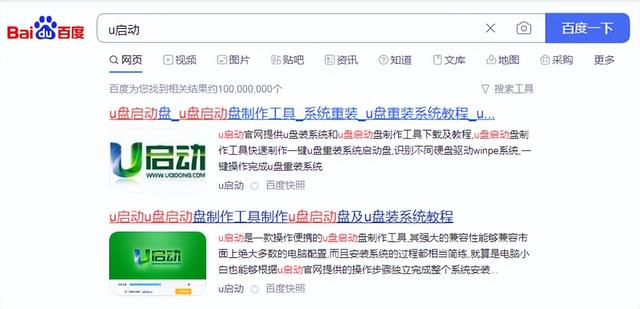
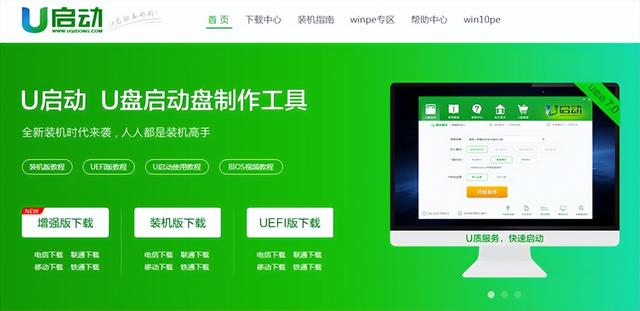
USB 플래시 드라이브 생성 소프트웨어 설치 소프트웨어를 열고 USB 플래시 드라이브를 선택하세요
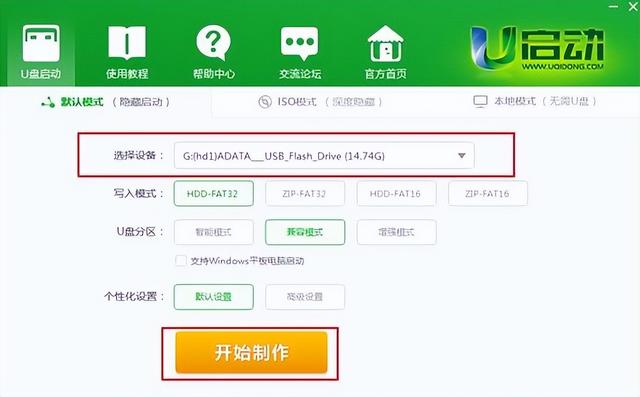
그런 다음 원클릭을 클릭하세요 USB 플래시 드라이브 만들기
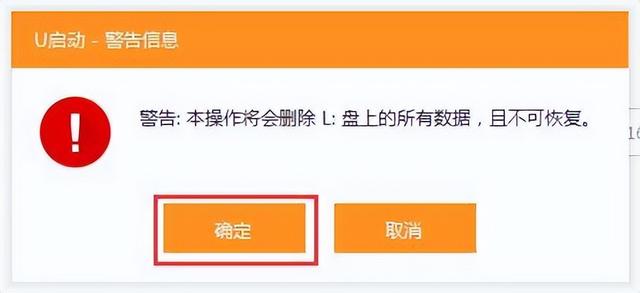
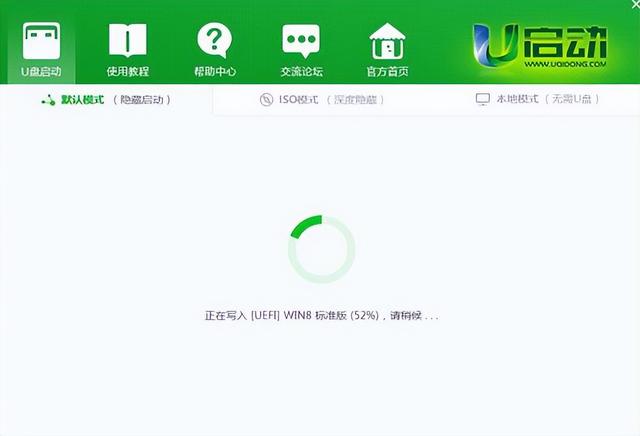
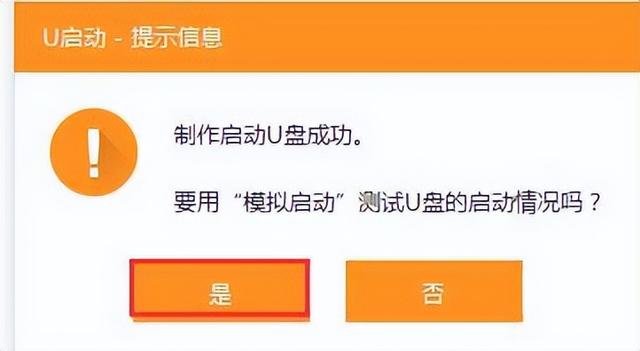
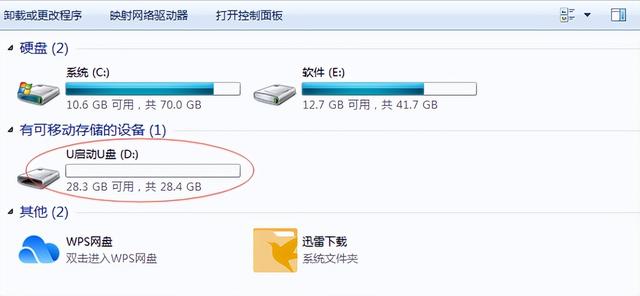
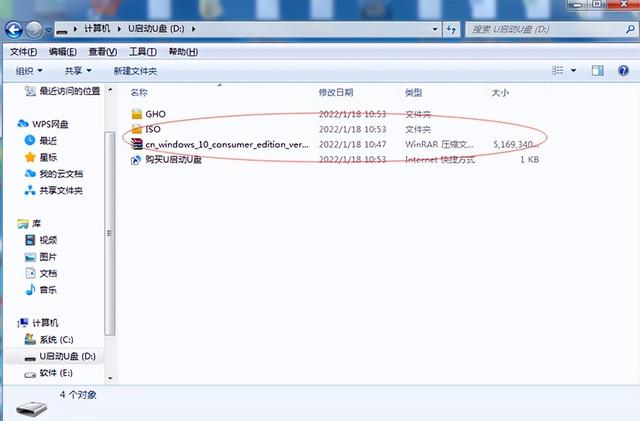
제작 그런 다음 다운로드한 시스템 이미지를 u boot u 디스크에 복사하세요
f12를 눌러 컴퓨터를 켤 때 부팅할 u 디스크를 선택하세요
u를 입력하세요 시작 pe 인터페이스에서 win8pe를 선택하여 들어간 다음 u 시작 pe 설치 도구를 열고 관련 프롬프트를 따르십시오. 그냥 조작하세요
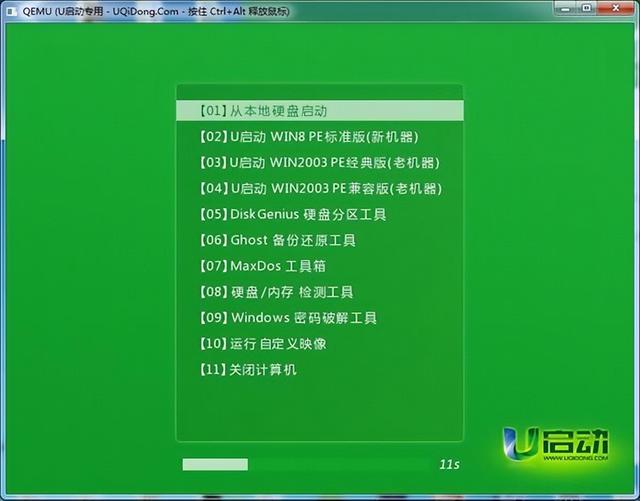
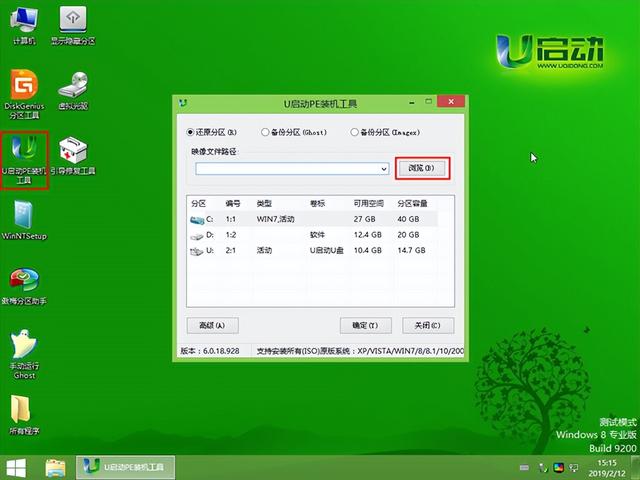
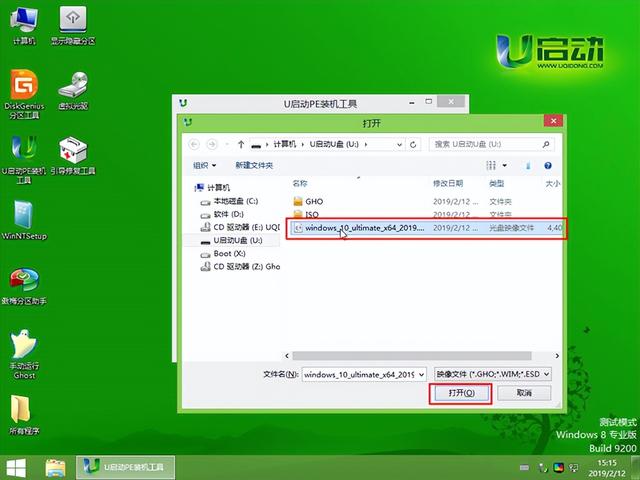
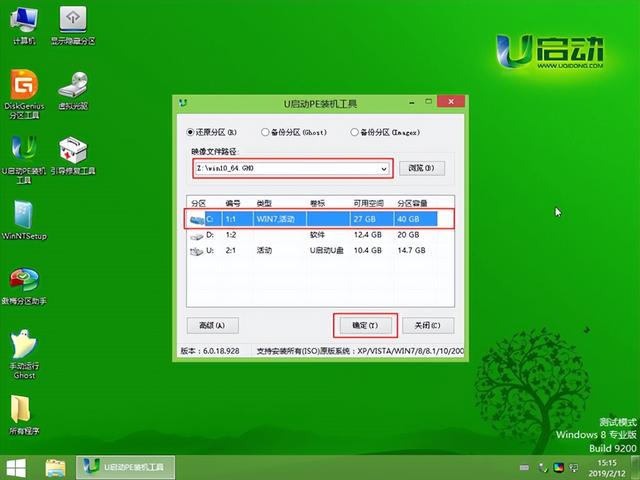

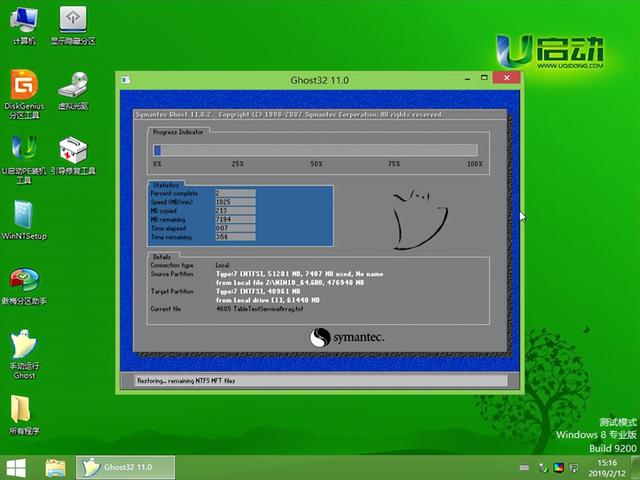
u 부팅 가능한 USB 부팅 디스크 생성 도구는 매우 전문적인 USBoot 부팅 가능한 USB 디스크 설치 시스템입니다. tool
간단하고 사용하기 쉽고 다기능이며 휴대성이 뛰어나고 가볍습니다! 전문 기술이 필요하지 않으며 원클릭 작업이 자동으로 완료됩니다. 일상적인 사용을 위한 U 디스크로 사용하거나 CD-ROM 드라이브나 CD-ROM이 필요하지 않아 휴대가 간편합니다.
위 내용은 win8에서 pe 도구를 시작하는 방법의 상세 내용입니다. 자세한 내용은 PHP 중국어 웹사이트의 기타 관련 기사를 참조하세요!

핫 AI 도구

Undresser.AI Undress
사실적인 누드 사진을 만들기 위한 AI 기반 앱

AI Clothes Remover
사진에서 옷을 제거하는 온라인 AI 도구입니다.

Undress AI Tool
무료로 이미지를 벗다

Clothoff.io
AI 옷 제거제

AI Hentai Generator
AI Hentai를 무료로 생성하십시오.

인기 기사

뜨거운 도구

메모장++7.3.1
사용하기 쉬운 무료 코드 편집기

SublimeText3 중국어 버전
중국어 버전, 사용하기 매우 쉽습니다.

스튜디오 13.0.1 보내기
강력한 PHP 통합 개발 환경

드림위버 CS6
시각적 웹 개발 도구

SublimeText3 Mac 버전
신 수준의 코드 편집 소프트웨어(SublimeText3)

뜨거운 주제
 7480
7480
 15
15
 1377
1377
 52
52
 77
77
 11
11
 51
51
 19
19
 19
19
 33
33
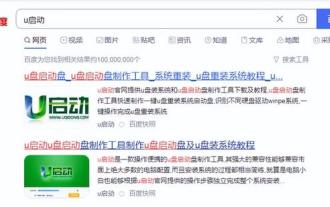 win8에서 pe 도구를 시작하는 방법
Feb 13, 2024 pm 10:40 PM
win8에서 pe 도구를 시작하는 방법
Feb 13, 2024 pm 10:40 PM
초보자가 win10 시스템을 재설치하는 방법을 알려드리겠습니다. 먼저 8g 이상의 빈 USB 플래시 드라이브를 준비한 후 USB 플래시 드라이브 생성 소프트웨어를 설치하세요. USB 플래시 드라이브를 선택하고 원클릭을 클릭하여 USB 플래시 드라이브를 만듭니다. 다운로드한 시스템 이미지를 u-start u 디스크에 복사하여 u-start pe로 부팅할 u-disk를 선택합니다. 인터페이스에 들어가려면 win8pe를 선택한 다음 u-start pe 설치 도구를 열고 관련 프롬프트에 따라 u-start를 수행하십시오. 부팅 디스크 생성 도구는 사용하기 쉽고 다기능인 매우 전문적인 USBoot 부팅 디스크 설치 도구입니다. , 휴대 가능하고 가볍습니다! 전문 기술이 필요하지 않으며 원클릭 작업이 자동으로 완료됩니다. 일상적인 사용을 위한 U 디스크로 사용하거나 CD-ROM 드라이브와 복구 디스크가 필요 없이 복구 디스크로 사용할 수 있습니다.
 win7 또는 win8.1을 win11로 업그레이드하는 방법은 무엇입니까? win11 시스템을 무료로 업그레이드하는 방법
Feb 13, 2024 am 11:20 AM
win7 또는 win8.1을 win11로 업그레이드하는 방법은 무엇입니까? win11 시스템을 무료로 업그레이드하는 방법
Feb 13, 2024 am 11:20 AM
여전히 win7 및 win8 시스템을 사용하는 사용자가 많습니다. 소프트웨어와 프로그램을 더 잘 실행하기 위해 시스템을 win11로 업그레이드하려고 합니다. 그렇다면 win7 및 win8.1을 win11로 업그레이드하려면 어떻게 해야 할까요? 편집자를 따라가며 구체적인 소식을 살펴보겠습니다. Windows 11을 무료로 업그레이드하는 방법 1. 우리 모두 알고 있듯이 이제 win10은 win11 시스템을 무료로 업그레이드할 수 있습니다. 2. 외국 언론의 관련 보도에 따르면 win7 및 win8.1이 win11의 키를 획득했습니다. 3. 이는 사용자가 win7 또는 win8.1 시스템을 사용하는 경우 무료로 win11로 직접 업그레이드할 수 있음을 의미합니다. 4. 아직 win8을 사용하는 경우 먼저 win8로 업그레이드해야 합니다.
 Win8 실행을 열 수 있는 위치
Mar 20, 2024 pm 03:46 PM
Win8 실행을 열 수 있는 위치
Mar 20, 2024 pm 03:46 PM
실행 대화 상자를 여는 방법에는 세 가지가 있습니다. Win + R 단축키를 사용하거나, 검색 기능을 사용하거나, 시작 화면에 "실행"을 직접 입력하는 것입니다.
 win8과 vista를 사용하기 어려운 이유는 무엇입니까?
May 30, 2023 pm 02:49 PM
win8과 vista를 사용하기 어려운 이유는 무엇입니까?
May 30, 2023 pm 02:49 PM
win8과 vista를 사용하기 어려운 이유는 다음과 같습니다. 1. vista의 작동은 실용성에 더 중점을 두고 있으며 구성 요구 사항이 높고 UAC 문제가 분명하며 검사에 시간이 많이 걸립니다. 2. win8 인터페이스는 편향되어 있습니다. 태블릿과 같은 터치 스크린 장치에 적합하지 않으며 순수한 키보드와 마우스에는 적합하지 않습니다. 컴퓨터가 그다지 친숙하지 않고 인터페이스도 보기 흉합니다.
 win8 컴퓨터의 시동 암호를 잊어버린 경우 수행할 작업
Mar 20, 2024 pm 03:15 PM
win8 컴퓨터의 시동 암호를 잊어버린 경우 수행할 작업
Mar 20, 2024 pm 03:15 PM
해결 방법: 1. 컴퓨터가 Microsoft 계정에 연결된 경우 Microsoft 계정 비밀번호를 사용하여 로그인합니다. 2. 오프라인 NT 비밀번호 및 레지스트리 편집기 또는 Ophcrack과 같은 비밀번호 재설정 도구를 사용하여 부팅 디스크 또는 USB 플래시 드라이브를 만듭니다. 3. 컴퓨터를 재설정하고 Windows 8 설치 CD 또는 USB 디스크를 사용하여 부팅한 다음 "컴퓨터 복구" 옵션을 입력하고 "컴퓨터 재설정"을 선택한 다음 컴퓨터를 공장 설정으로 복원합니다.
 U 디스크 추적 청소 win8
Feb 13, 2024 pm 01:45 PM
U 디스크 추적 청소 win8
Feb 13, 2024 pm 01:45 PM
왜 사용하지 않는 데이터를 완전히 삭제해야 합니까? 데이터 유출이 매우 심각한 요즘, 전자 제품을 반품하거나 교환할 때 개인 데이터 유출을 방지하기 위해 해당 데이터를 정리하는 데 주의가 필요합니다. 일반 사람들이 사용하는 가장 일반적인 데이터 삭제 방법은 포맷입니다. 그러나 전문 데이터 복구 소프트웨어는 여전히 포맷된 데이터를 복구할 수 있으므로 포맷만으로는 데이터의 안전이 완전히 보장되지 않습니다. 따라서 개인정보를 보다 안전하게 처리하기 위해서는 완전한 데이터 삭제를 위한 데이터 삭제 소프트웨어를 사용하는 것이 좋습니다. 모두가 알고 있듯이, 포맷된 데이터는 실제로 데이터 복구 소프트웨어를 통해 복구될 수 있으며, 이는 은밀한 동기를 가진 사람들에게 문을 열어줍니다. 그렇다면 데이터를 복구하더라도 복원할 수 없도록 저장 장치의 데이터를 완전히 삭제하려면 어떻게 해야 할까요? Windows에는 도구가 함께 제공됩니다.
 win8에 golang을 설치할 수 있나요?
Jul 24, 2023 am 10:24 AM
win8에 golang을 설치할 수 있나요?
Jul 24, 2023 am 10:24 AM
Golang은 Win8에 설치할 수 있습니다. 설치 단계: Golang 공식 웹사이트에서 설치 패키지를 다운로드합니다. 2. 설치 패키지 파일을 두 번 클릭하고 지시에 따라 단계별로 설치합니다. 4. "이 PC"를 마우스 오른쪽 버튼으로 클릭하고 "속성"을 선택한 다음 "고급 시스템 설정"을 클릭하고 시스템 속성 창에서 "환경 변수"를 클릭한 다음 "경로"라는 변수를 찾아 두 번 클릭하여 입력합니다. 편집하고 변수에 설치 경로를 추가합니다. 값의 끝은 세미콜론으로 구분됩니다. 5. Golang이 성공적으로 설치되었는지 확인합니다.
 win8에는 어떤 버전의 Office를 설치할 수 있나요?
Feb 12, 2024 am 11:54 AM
win8에는 어떤 버전의 Office를 설치할 수 있나요?
Feb 12, 2024 am 11:54 AM
일반적으로 우리는 일상생활에서 오피스 소프트웨어를 사용해야 하는데, win8 시스템은 여전히 많은 사용자가 사용하고 있기 때문에 어떤 버전의 오피스를 설치할 수 있나요? win8 시스템에서는 Office 버전 답변: Win8에서는 Office 2007 이상 버전을 설치할 수 있습니다. win8에서는 Office 2007 이상 버전을 설치할 수 있다고 하지만, 그래도 2013 버전을 설치하는 것이 좋습니다. 현재 office2013을 사용하는 사용자가 많아 특정 버전 간의 호환성 문제를 방지하기 위해 노력하고 있습니다. 마이크로소프트 공식 홈페이지에 가시면 마이크로소프트 오피스 2013을 다운로드 받아 사용하실 수 있으며, 한 달간 무료로 사용해 보실 수 있습니다.




